Gestion des champs personnalisés et Custom dans Prestashop
Vous êtes nombreux à vouloir afficher sur vos fiches produits, une information complémentaire, non prévue par PrestaShop, comme une description complémentaire en HTML ou une référence spéciale.
Affichage d'un bloc HTML ou texte complémentaire dans PrestaShop
Pour cela vous faites souvent appel à un module externe, voir développé sur mesure qui va par exemple permettre d'ajouter un bloc HTML complémentaire à l'emplacement de votre choix, et dont le contenu sera différent pour chaque produit.
La plupart du temps, ce type de module ajoute une nouvelle table à la base de données, pour stocker le contenu du champ.
Dans d'autre cas, il se contente d'ajouter une nouvelle rubrique à une table déjà existante de PrestaShop, comme la table "product" ou "product_shop".
La question que vous nous posez alors souvent et à laquelle se tuto essaie de répondre : est-il possible d'afficher le contenu de ce type de champs non standards dans Merlin Backoffice ®, voir de saisir et modifier son contenu pour chaque produit. La réponse est oui, bien sûr, grâce aux colonnes "Perso".
Pour, ce tuto, nous allons partir d'un cas très concret, avec l’utilisation du module d'un confrère, "Products Stock Threshold". Ce module n'ajoute pas un champ à l'affichage mais un paramètre numérique à chaque produit. En l’occurrence une quantité plancher, qui déclenche une alerte lorsqu'elle est atteinte. Une fois installé, ce module ajoute un nouvel onglet de saisie dans la fiche produit coté back office pour saisir ce "Stock threshold" :
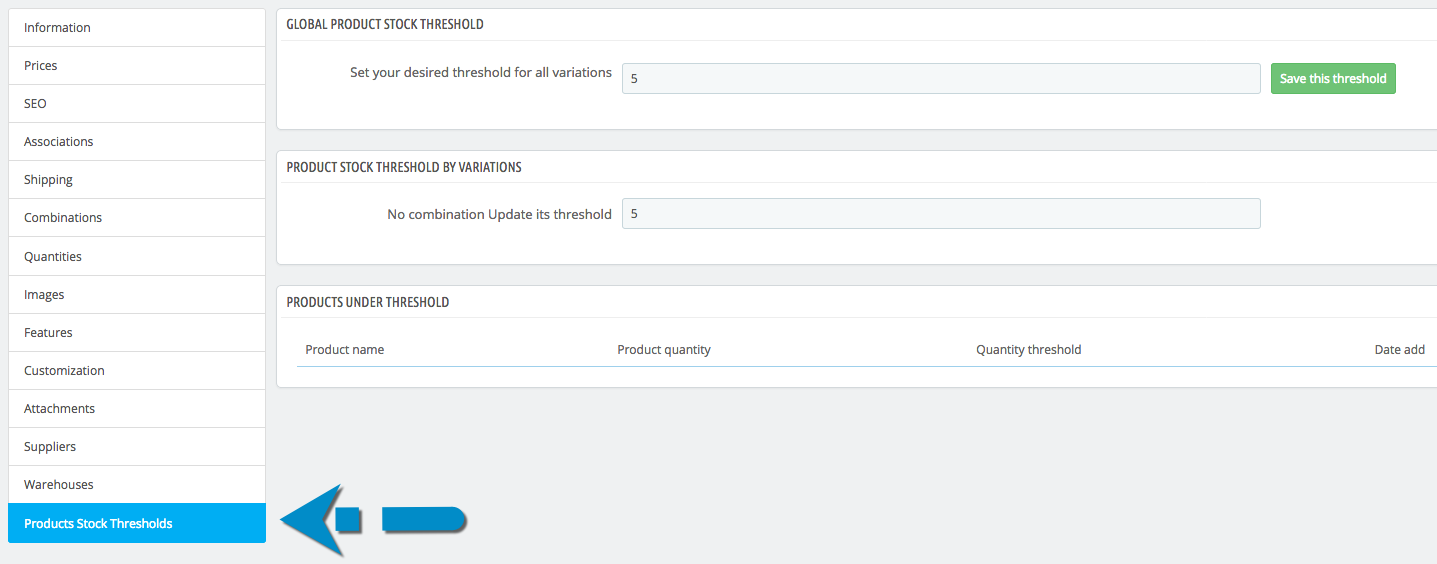
Le principe reste le même, pour fonctionner, ce module a ajouté sa propre table dans la base de données (pss_products_stock_threshold), et sauve les valeurs dans une rubrique appelée "quantity". Cette information est rarement documentée, mais la plupart du temps, le nom de la ou des tables ajoutées, fait référence au nom du module. Il est donc assez aisé, dans PHPMyAdmin, de trouver cette information. Si vous ne trouvez pas ces infos, posez simplement la question au développeur du module : "Quelle sont les noms de la table et de la rubrique contenant les valeurs du champ personnalisé ?".
Pour le module de ce tuto, voici une capture de PHPMyAdmln, montrant la structure de la table trouvée dans la base, après son installation:
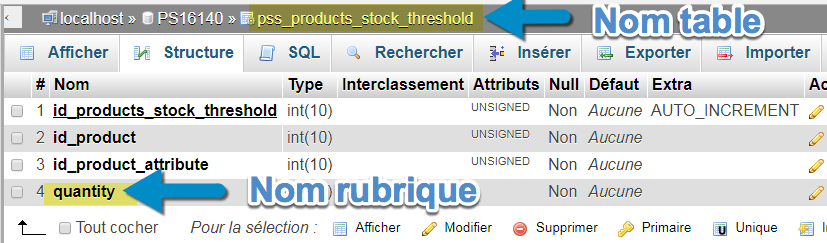
Comment afficher cette rubrique non standard dans Merlin Backoffice ?
- Placez vous dans la vue "Produits" et dans un premier temps, ouvrez le configurateur de colonnes en cliquant sur le bouton "Colonnes" présent dans le titre de la fenêtre principale.
- Placez vous dans le sous onglet "Produits" de la fenêtre de configuration des tables et faites un clic droit dans la liste de gauche, afin d'ouvrir le configurateur de colonnes perso:
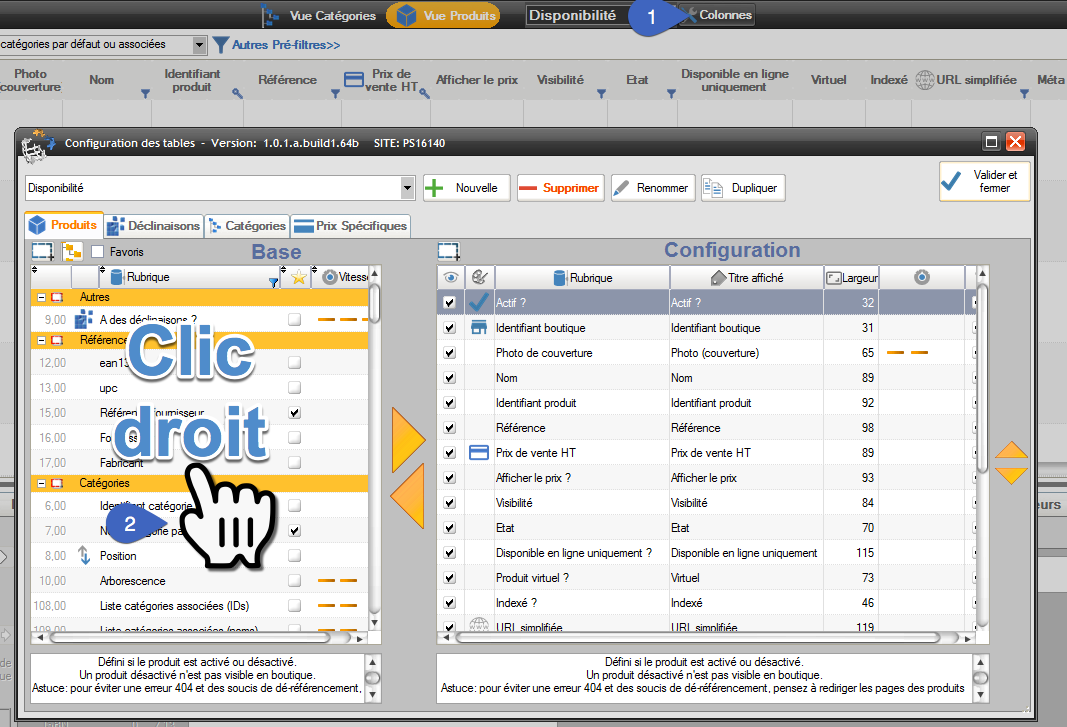
- Vous avez juste deux champs à remplir, dans les colonnes indiquées par des flèches dans la capture ci-dessous, le nom de la table (1) et le nom de la rubrique non standard à afficher (2).
Attention, le nom de la table doit être saisie sans son préfixe (ici j'ai enlevé le préfix pss_) :
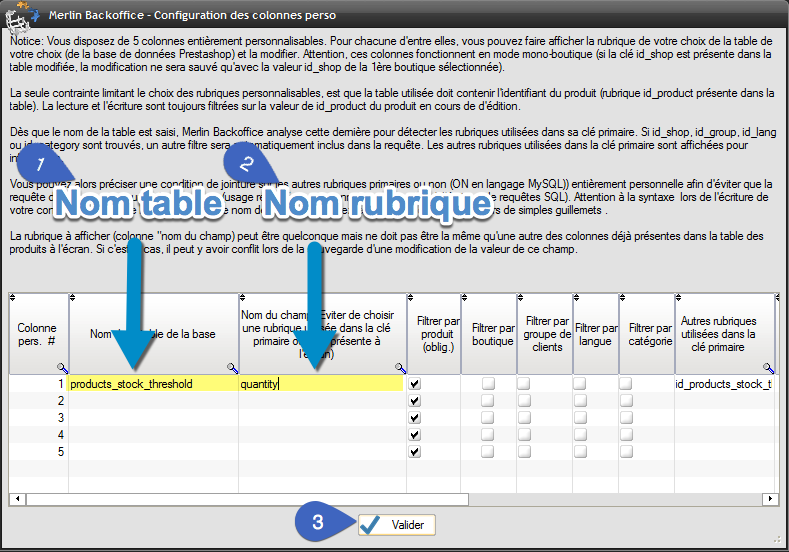
(3) Validez pour fermer la fenêtre de réglage des colonnes perso, ce qui vous ramene dans la fenêtre de configuration des tables.
- Faites alors un glisser déposer de la ligne "Perso 1" de la liste de gauche vers la liste de droite à l'emplacement (ordre) souhaité (1).
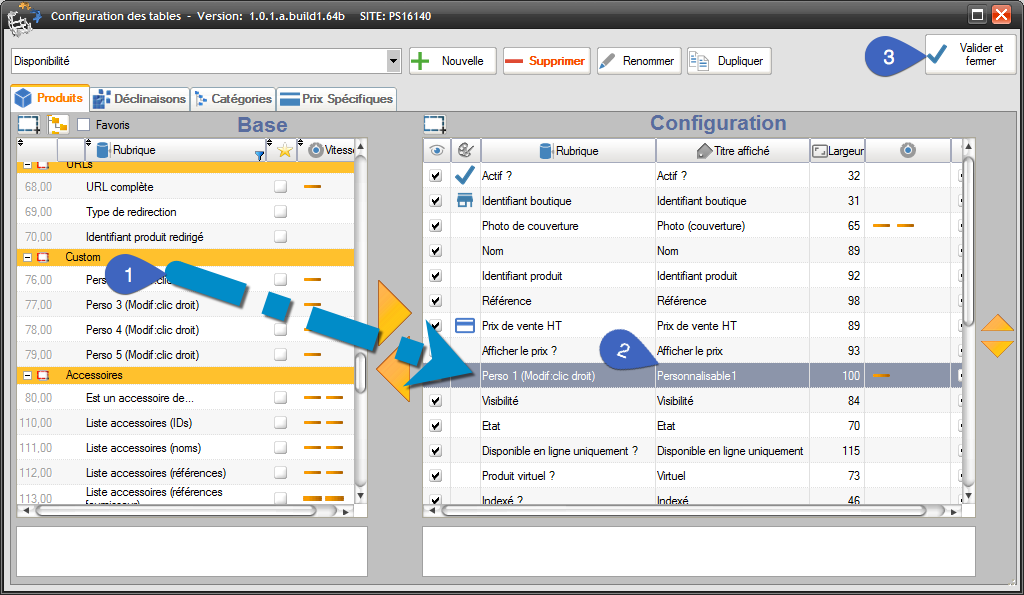
Vous pouvez aussi (2), donner le titre que vous souhaitez à votre colonne.
Changement du titre donné à la colonne :

(3) validez.
- L'affichage des produits se rafraîchit automatiquement, en ajoutant votre colonne perso et affichant la valeur quelle contient pour chaque produit :
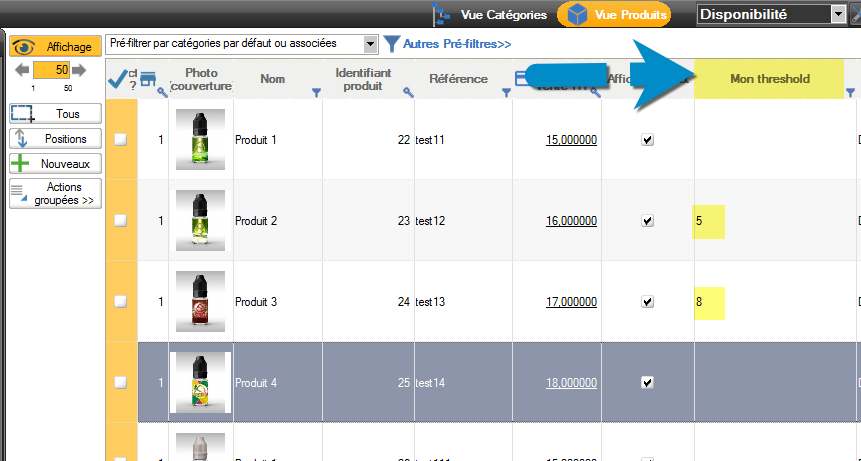
A partir de là, il est possible de:
- Afficher les valeurs
- Modifier les valeurs, cellule par cellule
- Filtrer sur cette colonne
GRANDE NOUVEAUTE 2023 DE MERLIN BACKOFFICE ® FLEX, à partir de la formule PREMIUM : toutes les fonctions de gestion de masse, comme le copier coller, MagicEdit ou MagicFormula fonctionnent à présent aussi sur les colonnes perso !
A voir aussi : à partir de la version 1.6 de Merlin, il est possible de réaliser des importations csv ou xls dans des champs personnalisés.
Autres articles de la catégorie Gestion en masse des produits PrestaShop
-
Comment créer en masse des produits dans PrestaShop ?
Tuto
Créer des produits dans PrestaShop un par un est une tâche ingrate et qui prend bien trop de temps, voici comment vous faciliter grandement la vie
-
Comment appliquer une modification sur tous les produits sans les afficher?
Tuto
Cette méthode très simple et très rapide vous permet de modifier tous les produits sans les afficher avec le module pour PrestaShop Merlin Backoffice ™ de Sitolog
-
Trois méthodes pour activer et désactiver en masse les produits
Tuto
Voici trois façons d'activer ou désactiver en quelques clics une sélection ou tous les produits selon leur catégorie, avec le module PrestaShop PrestaCatégories
-
Édition en masse de produits sur Prestashop pour associer rapidement une même valeur à un grand nombre de produits
Tuto
Voici en images comment faire du copier coller rapide dans PrestaShop, ou édition de masse, pour en un clic remplir avec la même valeur n'importe quelle propriété dans un grand nombre de produits, avec le module MerlinBackoffice
-
Comment rattacher un produit orphelin à une catégorie dans Prestashop ?
Tuto
Modules Merlin Backoffice pour réparer en masse tous les produits orphelins de votre PrestaShop (en leur associant une catégorie par défaut ou principale)
-
Comment associer ou ajouter en masse des accessoires dans les fiches produit PrestaShop
Tuto
Vidéo
Augmentez considérablement vos ventes en proposant des accessoires compatibles. Réalisez rapidement des association croisées entre vos produits grâce au module Merlin Backoffice, et sa gestion des produits associés | SITOLOG
-
Comment ajouter un transporteur et l'associer à tous les produits
Tuto
Vidéo
Savez-vous qu'avec Merlin Backoffice il est possible d'associer en un clic un nouveau transporteur à tous les produits ou une sélection d'entres-eux? C'est un gain de temps énorme comparé à le faire fiche par fiche dans PrestaShop
-
PrestaShop et les codes barres
Guide
Enfin une solution complète de gestion de tous les codes barres pour votre boutique PrestaShop
-
Comment supprimer des produits depuis un csv qui liste les ID ?
Astuce
On vous montre comment supprimer de votre boutique PrestaShop une liste de produits à partir d'un CSV ou fichier Excel
